
Mayroong ilang mga database management system, ngunit marami ang nag-opt para sa Microsoft Access, gaya ng dati, dahil ito ay mula sa Microsoft at bahagi ng office suite nito. Marami pang iba, dahil ang pamamahala ng mga database ay isang gawaing ginagawa ng mga taong may kaalaman, ay may kamalayan sa open source na opsyon na, mula sa aking nakita, ay ang pinili ng maraming kumpanya. Dito ka namin tuturuan i-install ang MySQL sa Ubuntu.
Kung tayo ay nasa Windows, ang pag-install ng MySQL ay isang simpleng gawain kung alam mo kung ano ang i-install, dahil may mga pakete na kasama ang lahat. Sa Linux ito ay hindi pareho, at ito ay medyo mas kumplikado dahil maraming ginagawa sa mga linya ng command. Ngayon ay susubukan naming ipaliwanag kung paano i-install ang MySQL sa Ubuntu, bagama't masasabi rin na ang aming i-install ay Lamparaie Linux, Apache, MySQL at PHP.
Bago ka magsimula
Ang MySQL ay isang tool na walang graphical na interface na gumagana mula sa terminal sa pamamagitan ng command line (CLI). Ang pag-install nito ay medyo simple, ngunit sa MySQL lamang kailangan nating isagawa ang lahat ng mga query mula sa terminal. Upang mapabuti ang karanasan ng user, dapat mo ring i-install at i-configure phpMyAdmin. Ito ang medyo nagpapagulo ng mga bagay. Depende sa kung paano ito na-configure, maaari tayong pumasok phpMyAdmin o mahahanap natin ang isa sa maraming pagkakamali na maipapakita nito sa atin.
Mukhang mahalaga din sa akin na banggitin na ang inilarawan dito ay gumagana sa oras ng pagsulat ng artikulong ito, at ay nasubok sa Ubuntu 22.10. Dahil walang mga pakete o anumang espesyal, dapat itong gumana sa nakaraan at hinaharap na mga bersyon, ngunit hindi ito garantisadong. Kaya, kung makatagpo ka ng anumang mga bug, inirerekumenda kong bumalik sa kung ano ang ginawa mo upang mahanap ang artikulong ito (kung hindi mo ito nakita sa social media): hanapin ang partikular na bug sa Google Duck Duck Go.
Paano mag-install ng MySQL sa Ubuntu
Sa ipinaliwanag sa itaas, gawin natin ang mga hakbang na dapat sundin upang i-install ang LAMP kasama ng phpMyAdmin at gawin ang lahat ng bagay sa Ubuntu.
- Para matiyak na napapanahon ang lahat, ina-update namin ang lahat ng package, mula sa Software Update o gamit ang command
sudo apt update && sudo apt upgrade. - Bilang isang opsyonal na hakbang, pumunta kami sa browser at ilagay ang "localhost", tinitiyak na aalisin ang S mula sa HTTPS kung gagawin nito. Makakakita tayo ng error dahil walang server na gumagawa ng trabaho nito.
- Pumunta kami sa terminal at i-install ang A ng LAMP: Apache.
sudo apt install apache2
- Bilang isa pang opsyonal na hakbang, na hindi mahalaga ngunit nagpapahiwatig na maayos na ang ating ginagawa, bumalik tayo sa browser, ilagay ang "localhost" at i-verify na ngayon ay may lalabas na tulad ng sumusunod:
- Susunod na i-install namin ang MySQL, ang M ng LAMP:
sudo apt i-install mysql-server
- Sa susunod na hakbang, kung wala tayo nito, ini-install natin ang P ng LAMP (PHP):
sudo apt install php
At sa pamamagitan nito magkakaroon kami ng lahat ng kailangan para magamit ang MySQL sa Ubuntu. Upang mapabuti ang karanasan ng user, nagpapatuloy kami.
I-install ang phpMyAdmin sa Ubuntu
- Sa terminal, nagsusulat kami:
sudo apt install phpmyadmin
- Darating ang panahon na hihilingin sa amin na gamitin ng server. Pinipili namin ang apache2 gamit ang space bar, pagkatapos ay tab at OK.
- Aabisuhan kami nito na kinakailangang magkaroon ng aktibong database, at kung gusto naming pamahalaan ito gamit ang dbconfig-common. Tinatanggap namin ang unang window, na hindi nag-aalok ng higit pang mga pagpipilian, at pumunta kami sa pangalawa, sasabihin namin oo at naglalagay kami ng password sa phpMyAdmin (dalawang beses):
- Bumalik kami sa browser at idagdag ang "phpmyadmin" sa "localhost", na magiging localhost/phpmyadmin.
- Gumawa kami ng isa pang pagsusuri: inilalagay namin ang default na user, na phpmyadmin, at ang password na na-configure namin sa hakbang 10. Makikita namin na ito ay pumasok, ngunit wala kaming mga pribilehiyo.
- Isinasara namin ang session sa phpMyAdmin.
- Bumalik kami sa terminal, magsulat
sudo -i(o sudo su) at ilagay ang aming password. - Ngayon isinusulat namin ang mysql -u root -py inilalagay namin ang password ng phpMyAdmin (ang isa mula sa hakbang 10).
- Walang natira. Sa susunod na hakbang gagawa tayo ng user (1), pagpapalit ng 1234 para sa isa pang password (na dapat pumunta sa pagitan ng mga solong quote) at ubunlog para sa iyong user, binibigyan namin ito ng mga pribilehiyo (2) at i-restart ang mga ito (kukumpirmahin na naging maayos ito sa mensaheng "Query OK" pagkatapos ng bawat intro):
lumikha ng user 'ubunlog'@'%' na kinilala ng '1234'; ibigay ang lahat ng mga pribilehiyo sa *.* sa 'ubunlog'@'%' na may pagpipiliang bigyan; mga pribilehiyo ng flush;
At iyon lang sana. Ito ay nananatiling bumalik sa browser, i-refresh ang login/phpmyadmin page at i-verify na maaari tayong pumasok kasama ang nilikhang user, at maaari rin nating pamahalaan ang mga database.
Pagtatago ng mga database at pagpapalit ng tema
Ngayon na maaari na nating pamahalaan ang mga database, maaaring gusto nating gawin ito sa sarili nating paraan. Sa pangunahing pahina ay makikita natin ang opsyong "Tema", at depende sa operating system kung saan naka-install ang phpMyAdmin, maaaring lumitaw ang 3 o 4 na opsyon. Bagama't hindi marami, may mga alternatibo sa phpmyadmin.net/themes, at, halimbawa, ang sumusunod ay BooDark (Dark Bootstrap):
Ang mga tema ay kailangang i-unzip at ilagay ang folder sa loob ng themes folder na nasa loob ng phpmyadmin folder (sa Ubuntu ito ay karaniwang /usr/share/phpmyadmin/themes).
Sa kabilang banda, kung napansin mo, mapapansin mo na sa kaliwa ng screenshot ng BooDark ay may mas kaunting mga database kaysa sa screenshot sa itaas. Nakatago kasi yun. Sinasabi ng teorya na sila mga database na may mga configuration file at na ito ay nagkakahalaga ng hindi hawakan ang anumang bagay doon, ngunit maaari naming itago ang mga ito, na ang lahat ay patuloy na gagana tulad ng kapag sila ay nakikita.
Upang itago ang mga ito, at sa gayon ay gumana lamang sa aming mga database, maaari naming buksan ang Mga File, pumunta sa iba pang mga lokasyon, ipasok ang ugat ng aming hard drive, pindutin ang magnifying glass, hanapin ang phpmyadmin, ipasok ang folder at buksan ang config.inc file. .php. Sa dulo maaari kang magdagdag ng isang linya tulad ng sumusunod:
$cfg['Servers'][$i]['hide_db'] = '^mysql|sys|phpmyadmin|performance_schema|information_schema$';
Mula sa itaas, ginagamit namin ang opsyon upang itago ang mga database (hide_db) at ipahiwatig kung alin ang hindi namin gustong makita. Ang string ay nagsisimula at nagtatapos sa mga solong panipi; sa loob nito, ang unang simbolo ay dapat na "^" at ang huling "$"; at sa loob ay ang mga database na pinaghihiwalay ng "|". Kung may mapansin kang kakaiba, bagama't hindi dapat, maaari mong "magkomento" sa linyang iyon sa pamamagitan ng paglalagay ng dalawang slash (//) bago ito o paglalagay nito sa pagitan ng /*...*/.
Pamamahala ng mga database gamit ang LibreOffice Base
Tulad ng ipinaliwanag namin sa simula ng artikulong ito, kung ano ang talagang kinakailangan upang magamit ang MySQL sa Ubuntu ay ginagawa sa halos 7 hakbang. Kung namamahala tayo sa terminal, wala nang iba pang kailangan. Sa phpMyAdmin gagawin namin ito gamit ang isang graphical na interface, isa na karaniwang magagamit sa mga serbisyo sa pagho-host, kaya sulit na masanay ito bago ang anumang bagay. Ngunit maaari mo ring pamahalaan ang mga database kasama ng ibang software.
Halimbawa, tulad ng mayroon tayong Access sa Microsoft 365, LibreOffice may Base. At oo, maaari tayong kumonekta sa mga database ng MySQL gamit ang Base, uri ng. Bagama't totoo na maaari tayong magdagdag ng mga talahanayan sa database, totoo rin na hindi ito nagpapahintulot sa amin na i-edit ang mga talahanayan na aming ginawa mula sa phpMyAdmin, kaya sulit na, kung kami ay gagana sa Base, kami lumikha ng database gamit ang MySQL, kumonekta tayo dito at pagkatapos ay pamahalaan ang mga talahanayan mula sa Base. Tulad ng para sa Mga query sa SQL, tanging ang mga kumuha ng impormasyon ang pinapayagan; kung gusto nating gumawa ng mga pagbabago, dapat nating gawin ito sa pamamagitan ng graphical na interface.
Upang gawin ito, kapag na-install na natin ang lahat ng LAMP (naroon na ang Linux, Apache, MySQL at PHP), kailangan nating sundin ang mga hakbang na ito:
- Binuksan namin ang LibreOffice Base. Isang wizard ang ipapakita sa amin.
- Sa unang window, pipiliin namin ang "Kumonekta sa isang umiiral na database", i-drop down ang menu at piliin ang "MySQL/MariaDB".
- Sa susunod na window, pipiliin namin ang "Kumonekta nang direkta (sa pamamagitan ng MariaDB C connector)" at i-click ang susunod:
- Susunod, inilalagay namin ang pangalan ng database at ang server. Ang database ay ang nais naming kumonekta, at ang server ay localhost.
- Pagkatapos ng pag-click sa susunod, ilalagay namin ang username at, kasama ang kahon na "Kinakailangan na password", mag-click kami sa pagsubok sa koneksyon.
- Hihilingin nito sa amin ang password (ng MySQL user), inilalagay namin ito. Kung magiging maayos ang lahat, makakakita kami ng mensahe na nagpapatunay na matagumpay ang koneksyon.
- Nag-click kami sa susunod at makikita namin ang isang huling window kung saan ito ay nagkakahalaga ng pag-iwan ng mga bagay bilang default at pag-click sa "Tapos na".
Ito ay magpapahintulot sa amin na ma-access ang database mula sa LibreOffice Base, ngunit gagamitin ko lang ito kung kailangan ang isang katutubong bagay at para sa pangunahing pamamahala. Gayundin kung mas gusto mong magtrabaho sa isang bagay na mukhang mas mahusay sa iyong desktop, tulad ng GTK sa Ubuntu o Qt sa iba pang mga graphical na kapaligiran.
Kabilang sa iba pang mga pagpipilian, ang isa sa mga paborito ay dbeaver, na may open source na opsyon sa Komunidad, ngunit ang paggamit ng isa o ang isa ay dapat na isang bagay na panlasa. Iyon at iyon marahil sa isang trabaho na hinihiling nila sa iyo na gumalaw nang maayos sa phpMyAdmin.
At ito ay kung paano mo mai-install ang MySQL sa Ubuntu at pamahalaan ang mga database gamit ang isang graphical na interface mula sa Ubuntu.
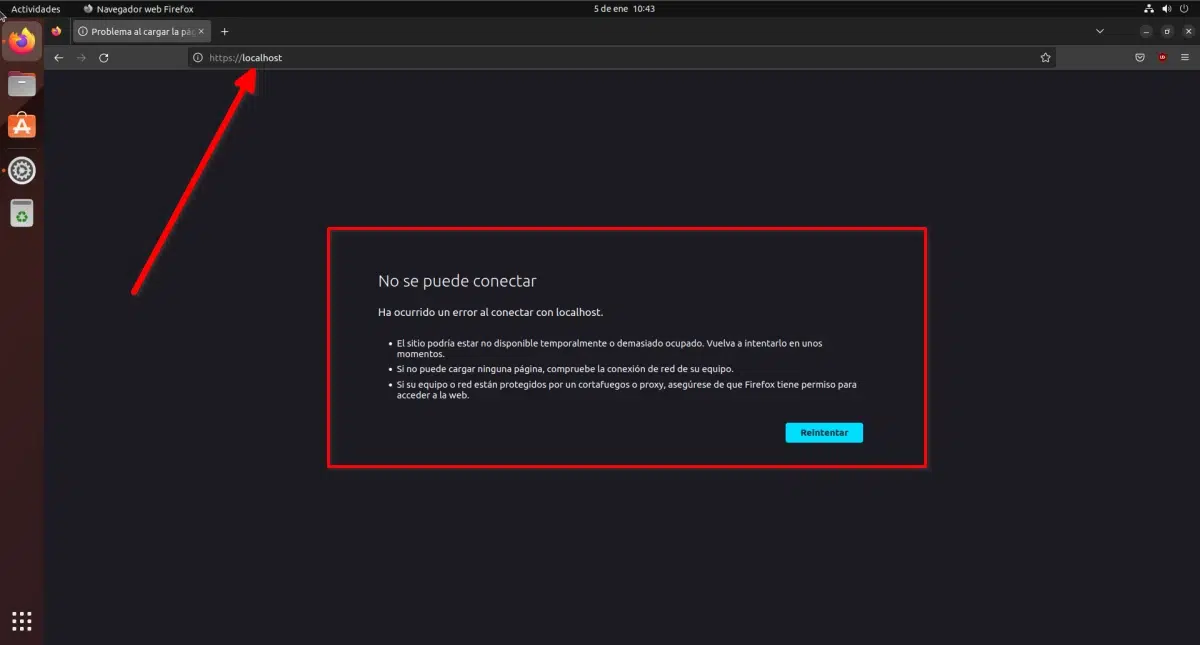
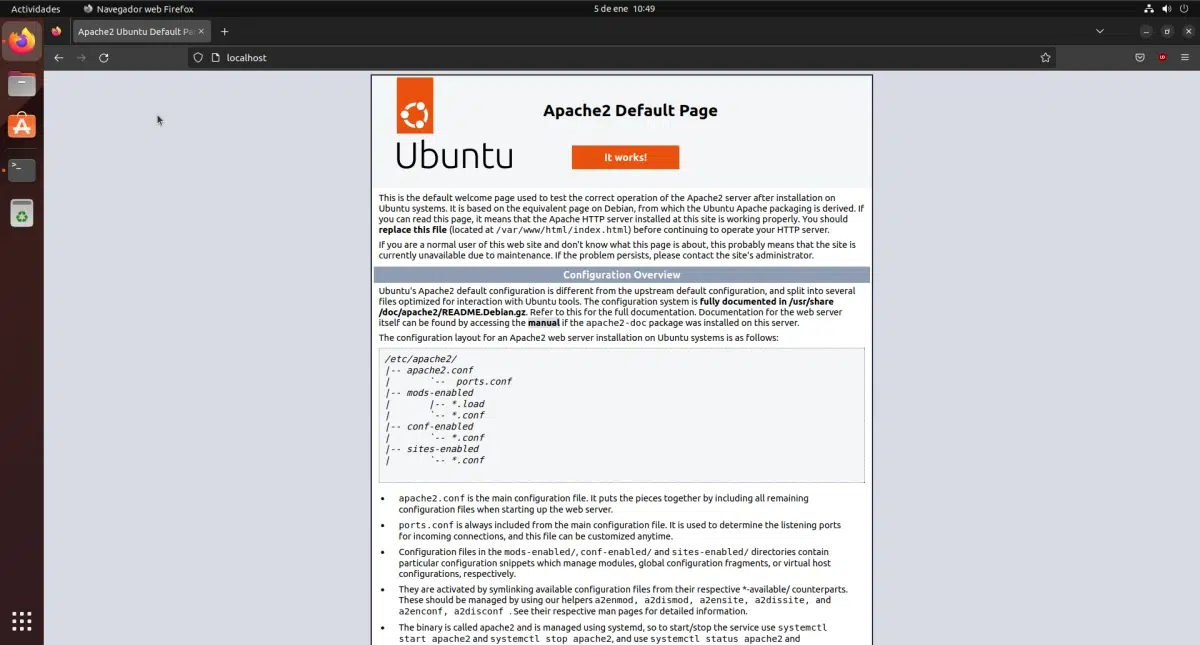

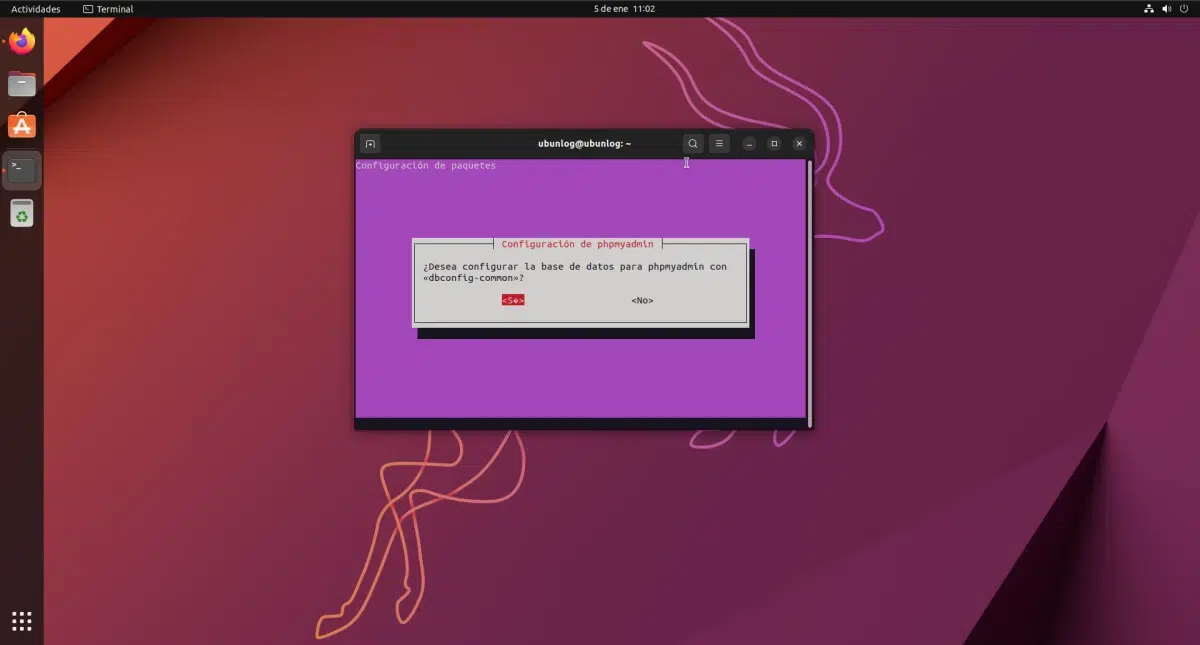

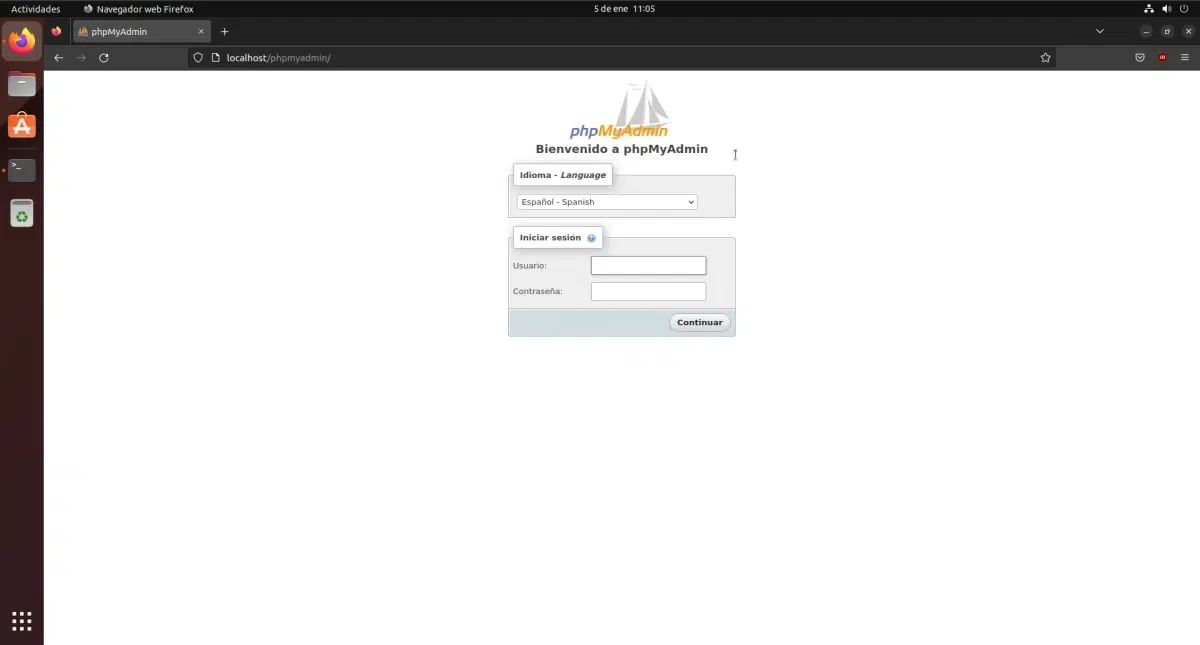
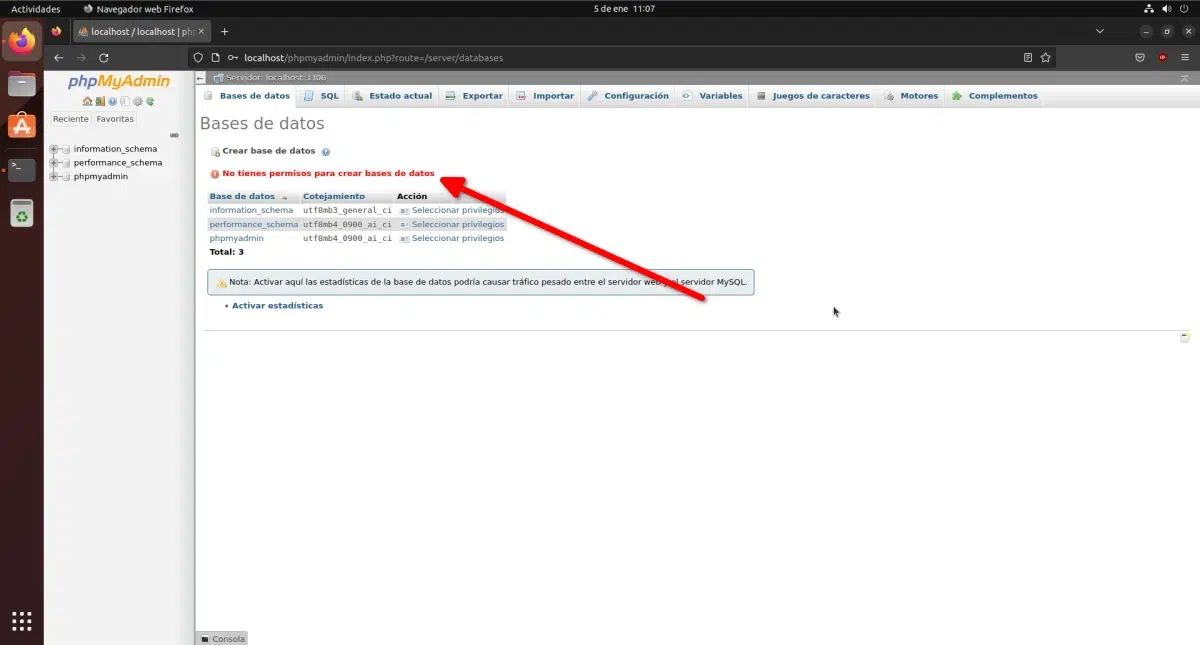
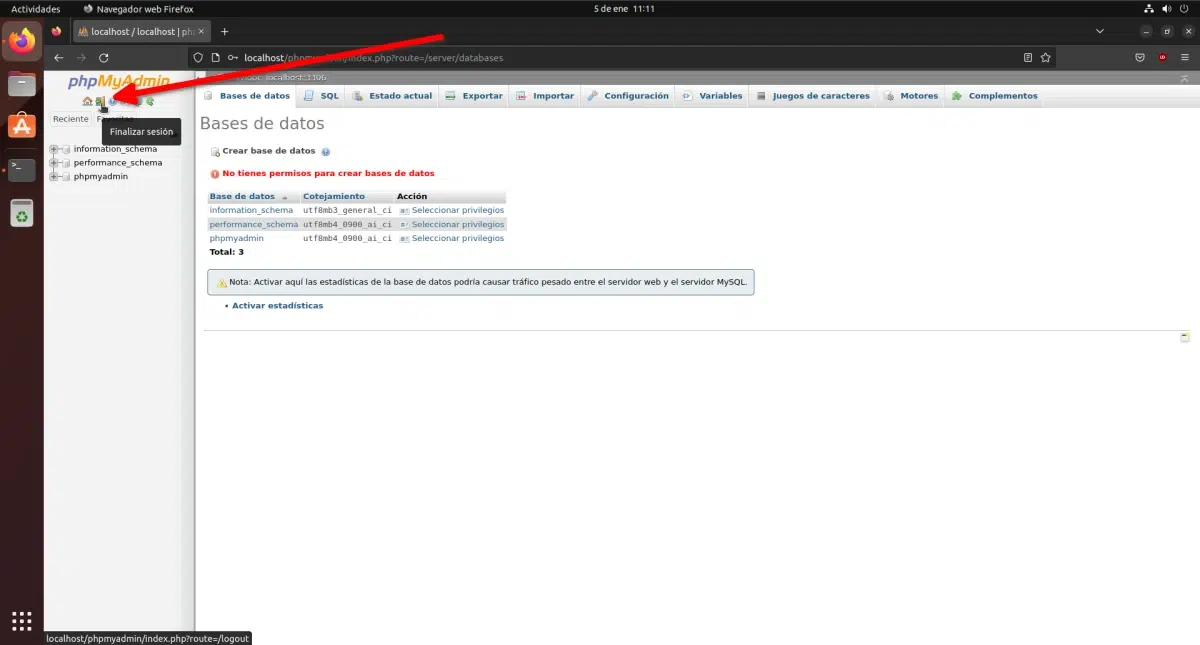
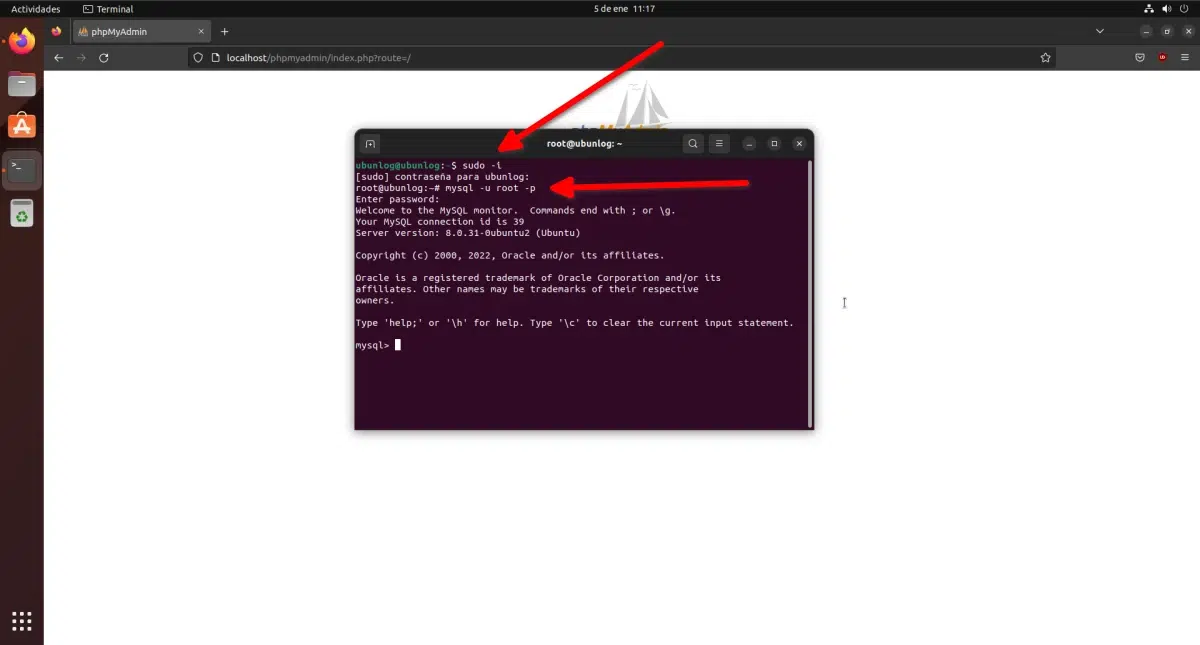
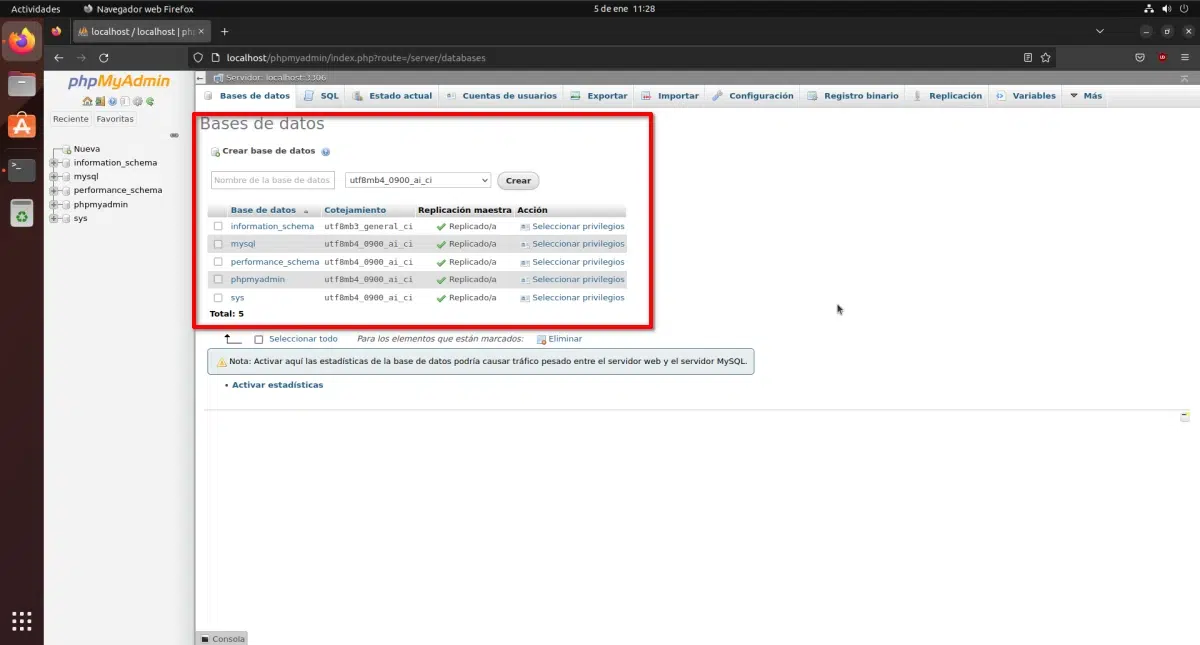
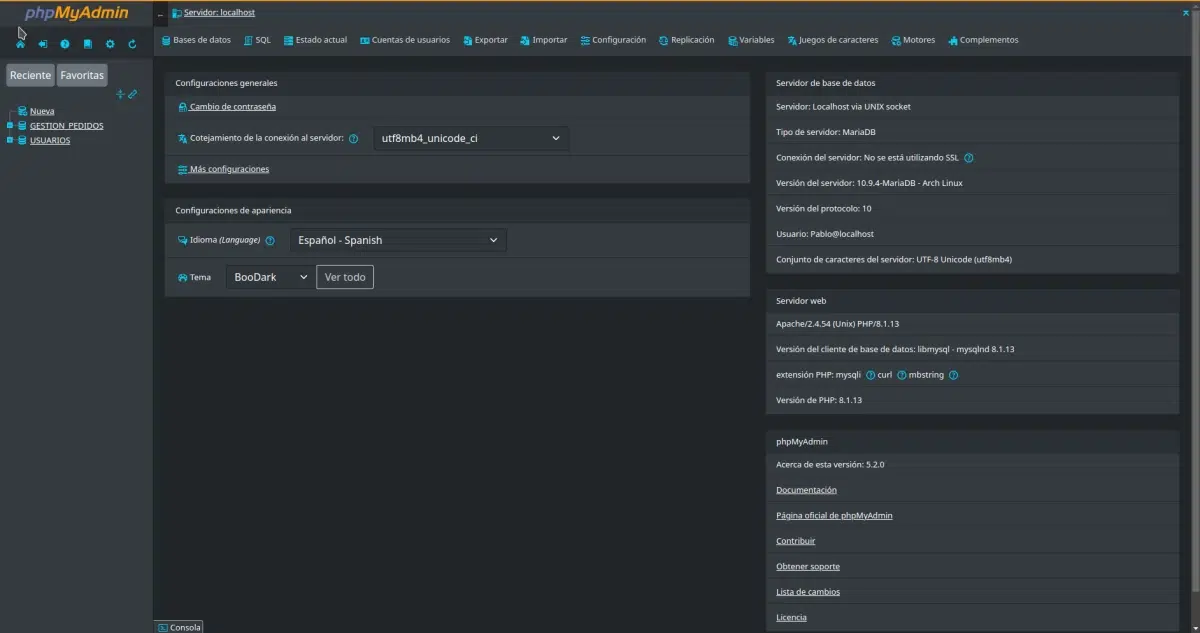
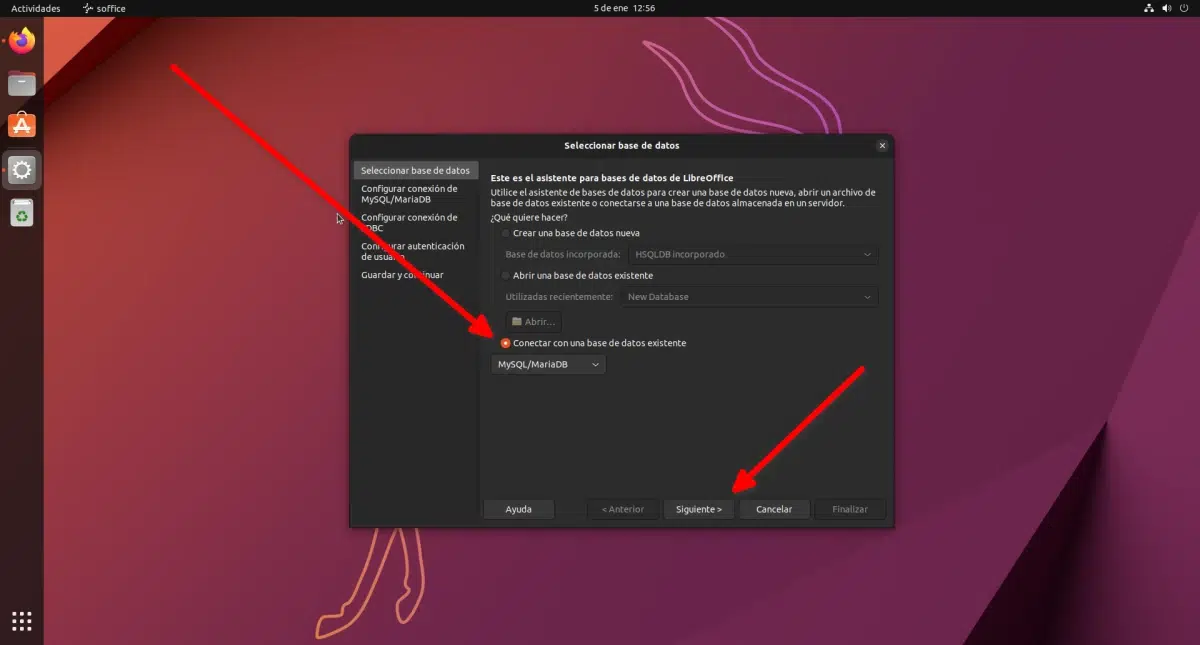
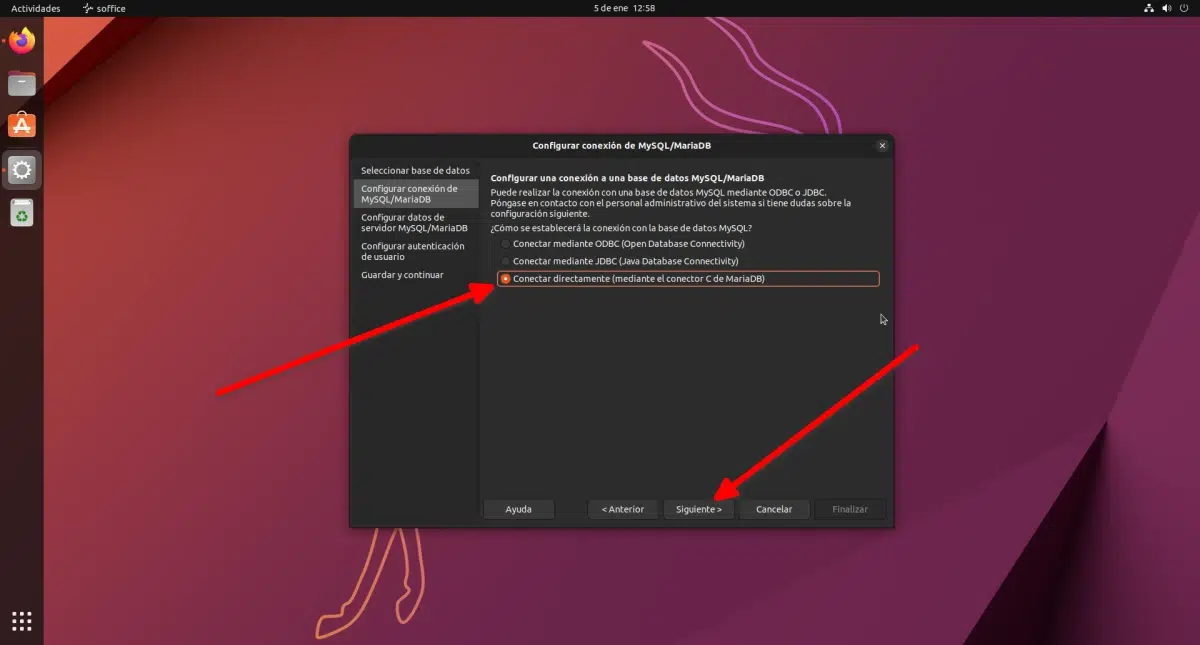
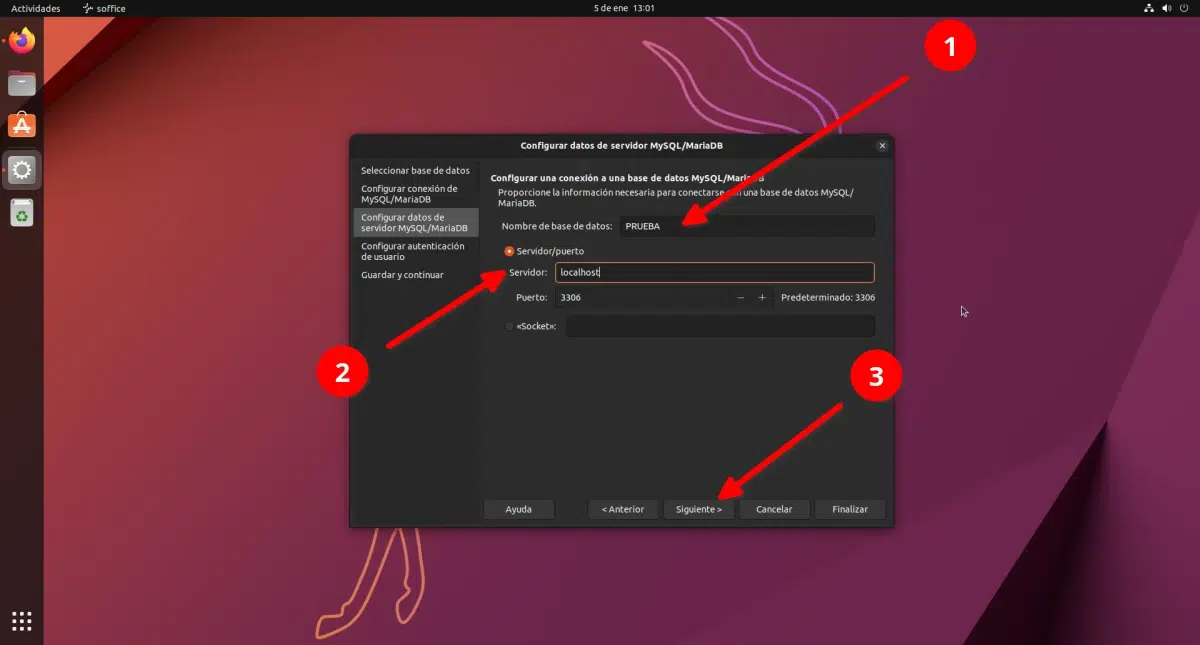
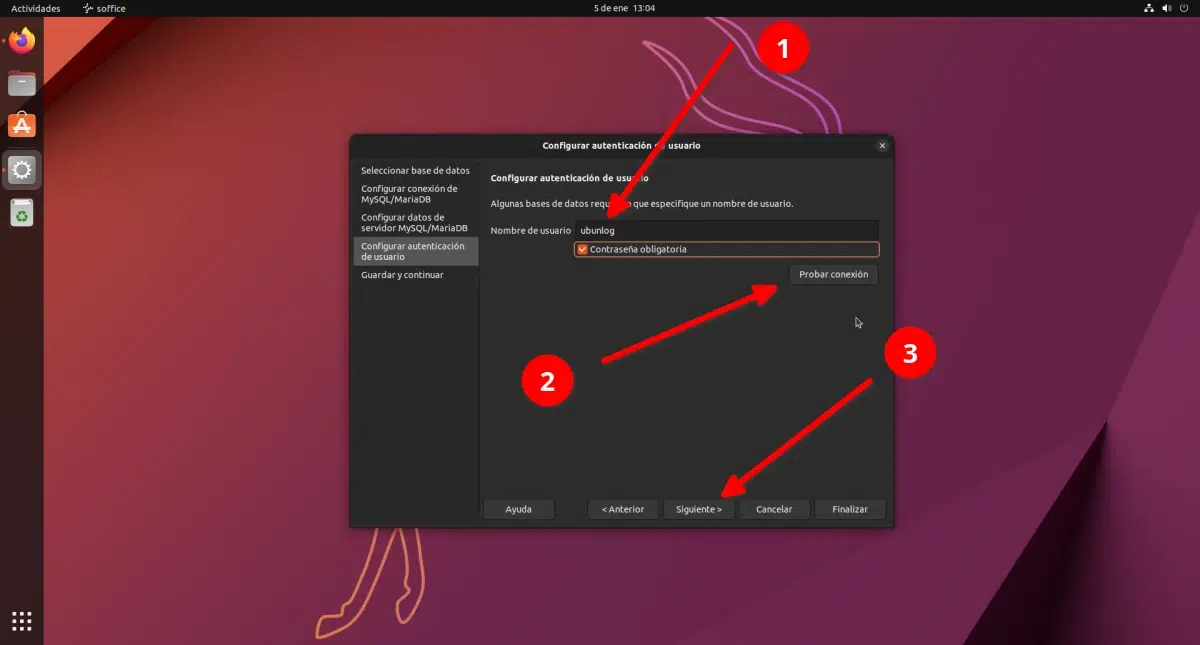
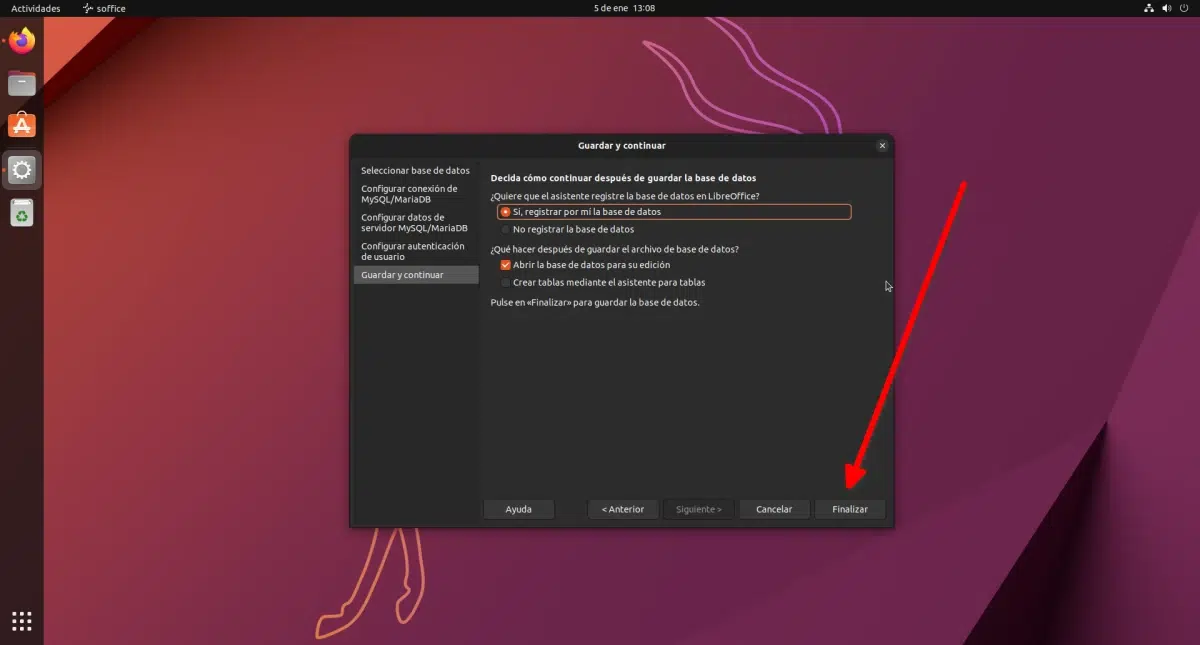
Magaling, ilang araw na akong naghahanap ng impormasyon para sa pag-install ng MySQL at dumating ang email na ito sa tamang oras kasama ang mga hakbang